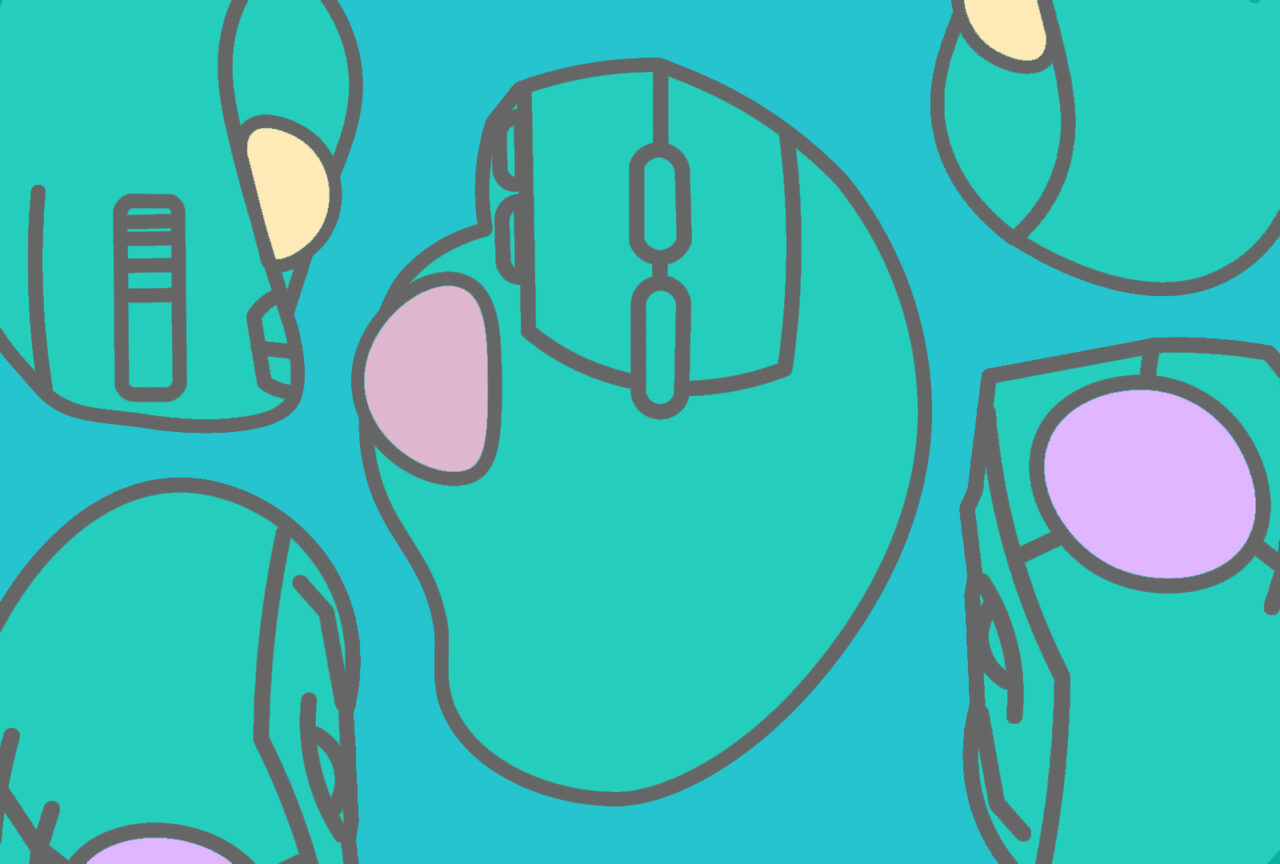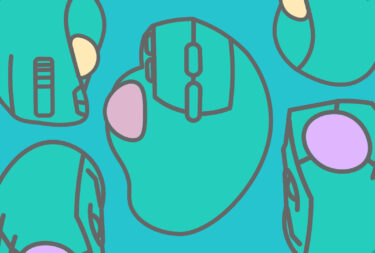【選び方】トラックボールマウスに乗り換えるときの注意点!
そんな方に参考にしてほしい内容です。
コロナ禍ということもあり、パソコンを使って仕事や娯楽を楽しむことが増えた現代。
トラックボールマウスの注目度が非常に高くなっているので、筆者の経験をふまえて参考になればと思います。
本記事の内容
❶トラックボールマウスとは?
いわゆる普通の、腕を動かしてポイントを動かすマウスと違い、球体のボールをコロコロと転がしてポイントを動かすマウスをいいます。

トラックボールマウスの種類
そのトラックボールマウスの中にもだいたい2種類あります。
親指操作型
人差し指・中指操作型
どちらを選ぶかは自分の好みだと思います!
ちなみに筆者は、「親指操作型」のロジクールの「MX ERGO アドバンス ワイヤレス トラックボール」を約1年ほぼ毎日使っています。
❷電池式がほとんど!?
トラックボールマウスを検討している方があまり知らない部分かと思います。
実は、トラックボールマウスのほとんどが電池式です。
イマドキ電池・・・?と思う方も多いと思います。私もなんでこんなに少ないのだろう・・・と少し疑問です。
(ご存知の方はコメントなどくださるとありがたいです!)
充電式でこだわる方は、ほぼ「MX ERGOアドバンス ワイヤレス トラックボール」で確定です。
「充電式でワイヤレス」のトラックボールマウスを他に見つけられませんでした。。
つまり、このマウス以外は「電池式」になります。
❸ワイヤレスか有線か
これは自分のパソコン周辺の環境で決めましょう!
こちらもこだわりがある方もいらっしゃると思います。
トラックボールマウスはマウス本体の移動がないため、有線でも問題なく、電源がなくなる心配がありません。
ワイヤレスと有線のメリットデメリットは以下の通り。
<メリット>
・好きな場所で操作できる(膝の上でやりたいなど)
・Bluetoothで接続すればPCのポートが一つあく
<デメリット>
・電源切れの心配がある
・まれにBluetoothの信号が切れる
<メリット>
・電源切れの心配がない
・無線接続の途切れがない
<デメリット>
・USBポートを一つ使う
・持ち運ぶ際、ケーブルを巻く手間がある
パソコンを固定で使う方(デスクトップなど)は有線でもいいのかなと思います。
筆者は毎日ノートパソコンを持ち運ぶので、線が邪魔にならないワイヤレスを選びました!
❹定期的に掃除をする手間がある
残念ながら普通のマウスと違い、ボールの隙間に手垢や細かい埃が必ず入るので、定期的にメンテナンスをしなければいけません。
筆者は2週間に一回ほど掃除をします。(自分はあまり苦ではないので気になったらこまめにやっています。)
実際に私が使っているマウスの掃除手順を紹介します。以下の流れでやっています。
1.本体裏面のパネルを外す


2.ボールを外すため穴に細い棒を押し込む

3.ボールを外す

4.ボールを動かすための小さな丸いパーツの汚れをとる

5.ボールと穴をキレイに拭き取り、ボールをはめたらメンテナンス終了!

少し手間ですが、掃除をした後のボールの動きの滑らかさには毎度感動します笑
大事な相棒なので、大切に使いましょう!
❺画像処理などの細かい操作は不向き?
筆者は映像業界の人間で、主にPhotoshop(フォトショップ)で画像やイラストなどのデザインをしています。
そんな中、トラックボールの不利な点として「細かい動き」があげられました。
「細かい動き」とは、
・画像などの大きさの微調整
・人物のパス(切り抜き)

親指の小さな動きで細やかな軌道を描くので、慣れとコツが必要でした。。
約1年使用していますが、画像切り抜きはパソコンのトラックパッド(Macbook)でやってしまったりしています。
まとめ
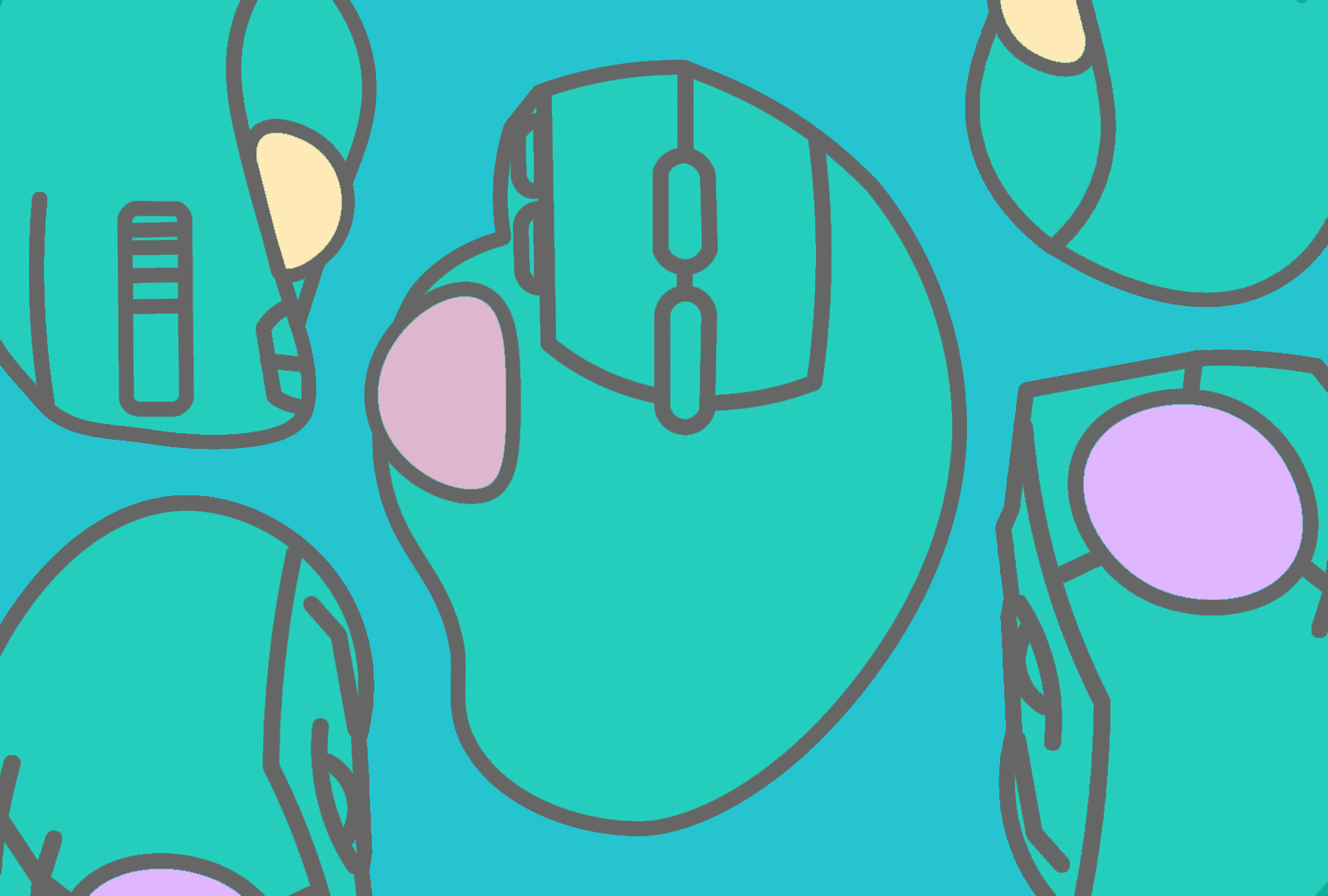
❶トラックボールマウスとは「親指型」と「人差し指・中指型」がある。
❷電池式がほとんどで、充電式はMX ERGO アドバンス ワイヤレス トラックボールが妥当。
❸ワイヤレスか有線かは自分が使いやすいものを選ぶ。
❹定期的に掃除をする手間がある。
❺画像処理などの細かい操作は、慣れとコツが必要。
トラックボールマウス乗り換え時は、かなり苦戦します。
しかし慣れると仕事効率も上がり、手や腕の疲れが軽減されるはずです。
マウスにしては少し高い買い物になるかと思いますが、一度試してみてはいかがでしょうか!